Есть несколько способов загрузить файлы на сайт. Для этого необязательно использовать именно свой хостинг. Можно работать также и с другими бесплатными серверами, например "Deposit Files" или "Letitbit" и т.д. Однако в данной статье я хочу рассказать о том, как можно загрузить файлы именно на свой хостинг. Что такое хостинг? Если говорить коротко, то это место в Интернете, выделяемое специально для владельца сайта, где могут храниться файлы (по-другому называется сервер). Хостинг всегда имеет свои ограничения (например, общий вес файлов не более 2 Гб, загрузка одного файла не должна превышать 8 Мб и т.п.).
Итак, рассмотрим два примера добавления файлов на свой сайт.
1. Использование FTP-клиента FileZilla.
Выбираем раздел «Файл>Менеджер Сайтов» и нажимаем кнопку «Новый сайт». Справа в поле «Хост» следует прописать https://ftp.Ваш_домен.ru/. Переключаем «Тип входа» на «Нормальный» и вводим имя пользователя и пароль аккаунта.
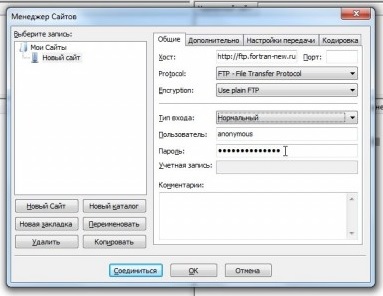
Нажимаем «Соединиться». Затем в правом нижнем окне («Имя файла»…) открываем директорию public_html или название Вашего сайта.
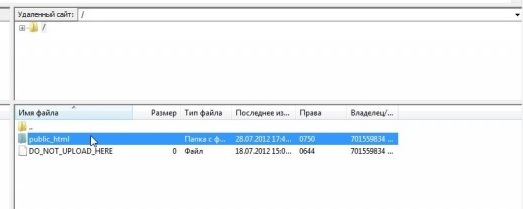
Это и есть Ваша корневая директория. Туда и попробуем перенести необходимый файл.
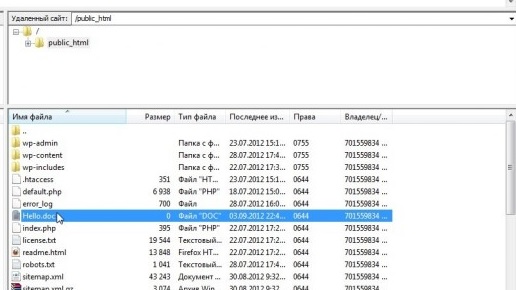
Затем на странице сайта добавляем ссылку на этот файл (https://Ваш_домен.ru/Имя_файла/).
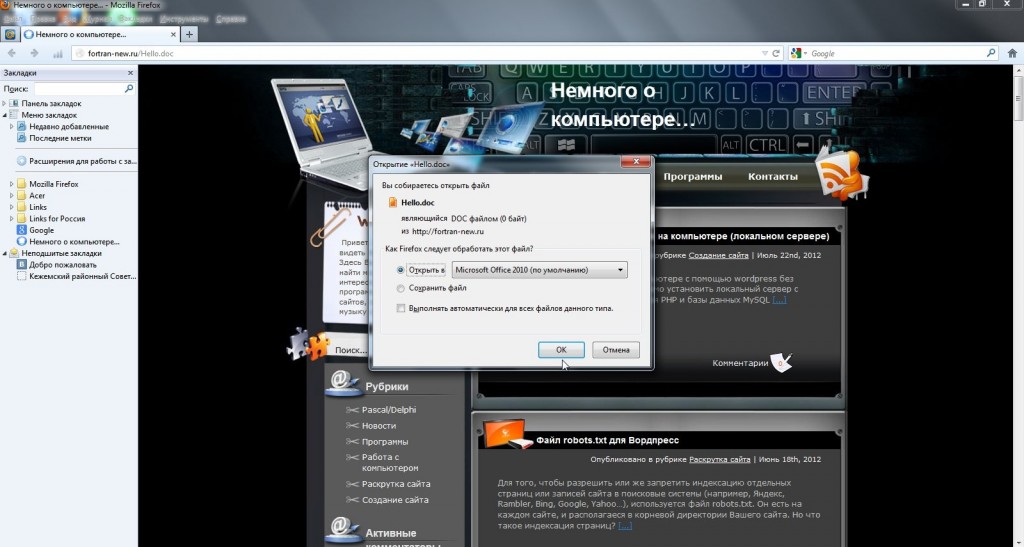
(Как правило, корневая директория сайта - это сам домен. Если скинуть файл Hello.doc в корневую директорию сайта fortran-new.ru, то путь к файлу будет таким: https://fortran-new.ru/Hello.doc/. Кроме корневой директории на сервере также можно создавать и свои папки. Если скинуть папку "fed" с вложенным файлом "Hello.doc" в корневую директорию хостинга, то путь к файлу будет следующим: https://fortran-new.ru/fed/Hello.doc).
2. Загрузка файлов с помощью средств WordPress.
Этот вариант немного проще, но если файл слишком большой, то он загружен не будет. На движке wordpress находим пункт «Медиафайлы>Добавить новый», выбираем файл и в окне высвечивается ссылка для публикации, которую необходимо скопировать и в будущем, при написании статьи выставить.
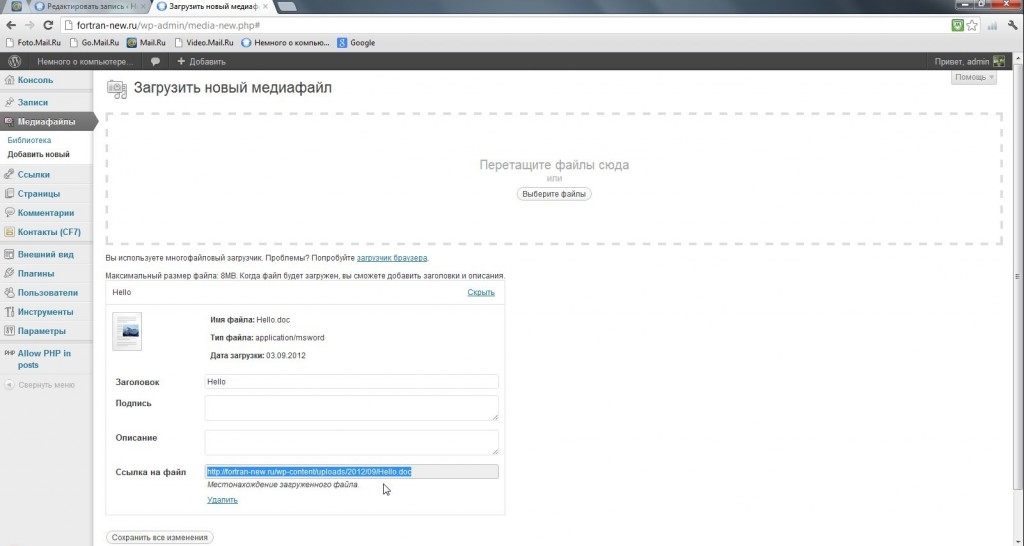
Точно так же во время написания статьи можно добавить файл («Загрузить/вставить») и нажать «Вставить в запись», но в этом случае ссылка на файл, который не распознается WordPress, автоматически добавится в запись, а тот файл, который распознается, откроется прямо в визуальном редакторе.
Если требуется загрузить на хостинг с поддержкой PHP/MySQL файлы формата *.exe, рекомендуется прежде их заархивировать.
Опубликовано: 2012-09-03 23:19:06


